La función de Trabajos prácticos tiene la característica de asignar tareas a los estudiantes en función de cada módulo dentro de los cursos. Puede crear tantos Trabajos Prácticos como desee. También puede arrastrar y soltar Trabajos Prácticos para ordenarlos entre Lecciones y exámenes o simplemente poner una al final de cada tema.
Creación de un nuevo Trabajo Práctico
Vaya a cualquier curso y en la sección de módulos, verá un botón llamado “+Trabajos Prácticos”.
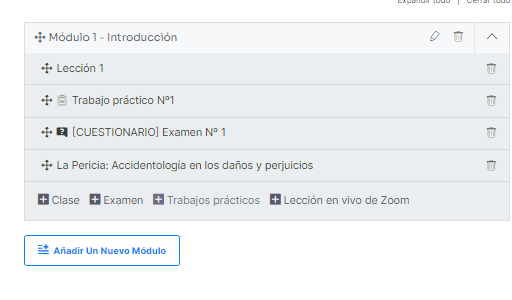
Después de hacer clic en el botón “+Trabajos Prácticos”, aparecerá una ventana emergente para ingresar la información necesaria.
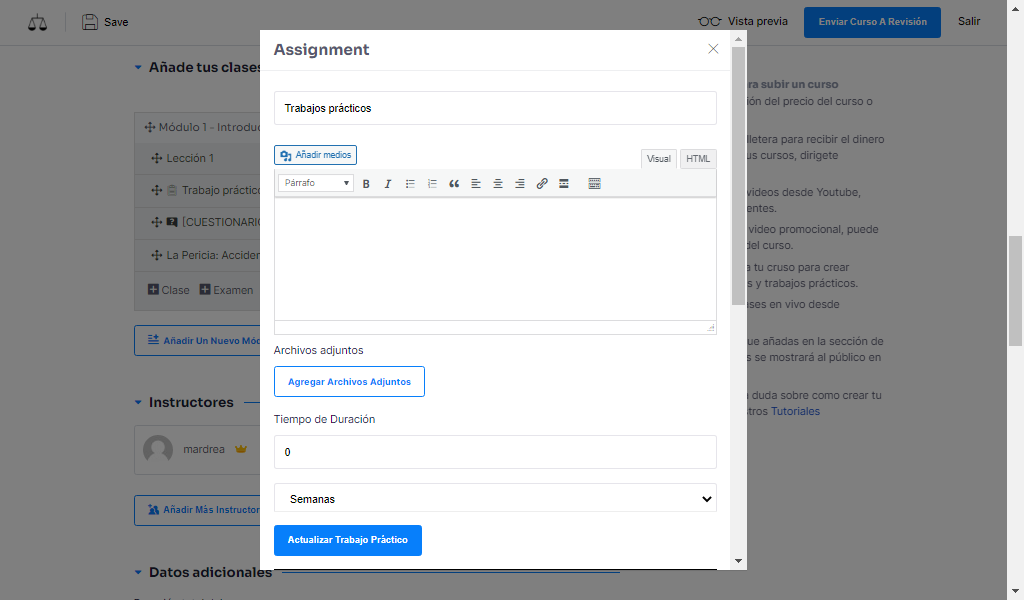
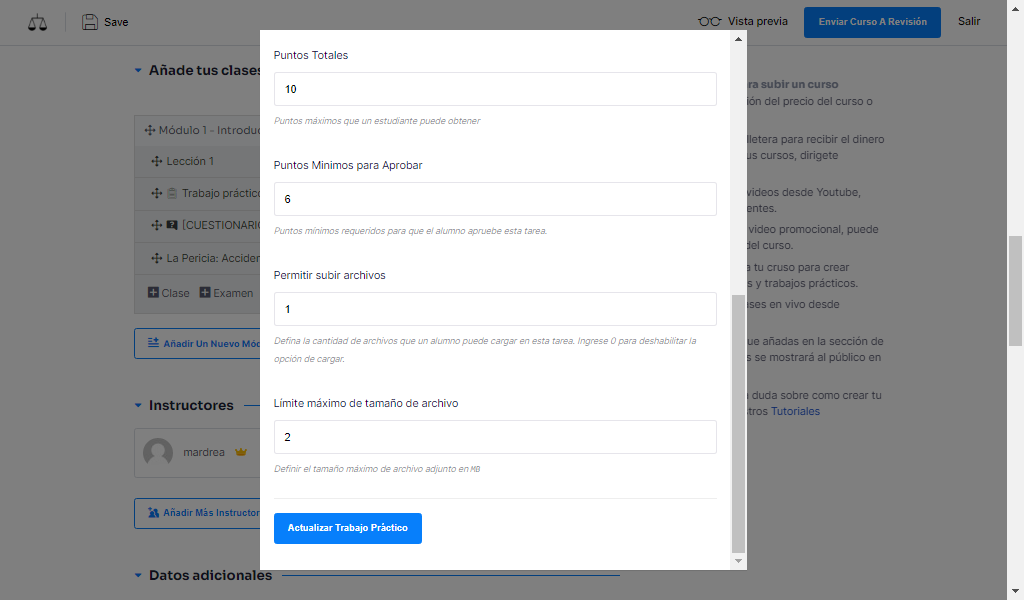
Archivos adjuntos: Si desea proporcionar preguntas de muestra, trabajos de investigación o cualquier tipo de dibujo como instrucciones, puede cargar un archivo en esta sección.
Duración del tiempo: Esto se aplica justo después de que el estudiante ve la sección de Trabajo Práctico. Puede establecer cualquier número a partir de cero. Aquí Cero significa que no hay límite de tiempo. Después de que el límite de tiempo haya terminado, el estudiante no podrá cargar ningún archivo en la sección de Trabajo Práctico y enviar la tarea.
Puntos totales: Los puntos totales tienen que ser mencionados aquí. Puede establecer cualquier número mayor que cero.
Puntos minimos para aprobar: La nota mínima para el Trabajo práctico considerado como aprobado. puede establecer cualquier número mayor que cero y menor o igual que la nota total o puntos totales.
Permitir cargar archivos: Si desea permitir que los alumnos carguen archivos, puede establecer cualquier número mayor que cero. Si no desea que los alumnos carguen ningún archivo y simplemente escriban el texto en la página de envío, puede establecerlo en cero.
Límite de tamaño de archivo de carga: Puede especificar un número mayor que cero aquí. Este campo calcula y restringe el tamaño de carga de archivos en megabytes.
Una vez que haya terminado de configurar la configuración del trabajo práctico, puede ver un formulario de envío de Trabajo práctico como este:
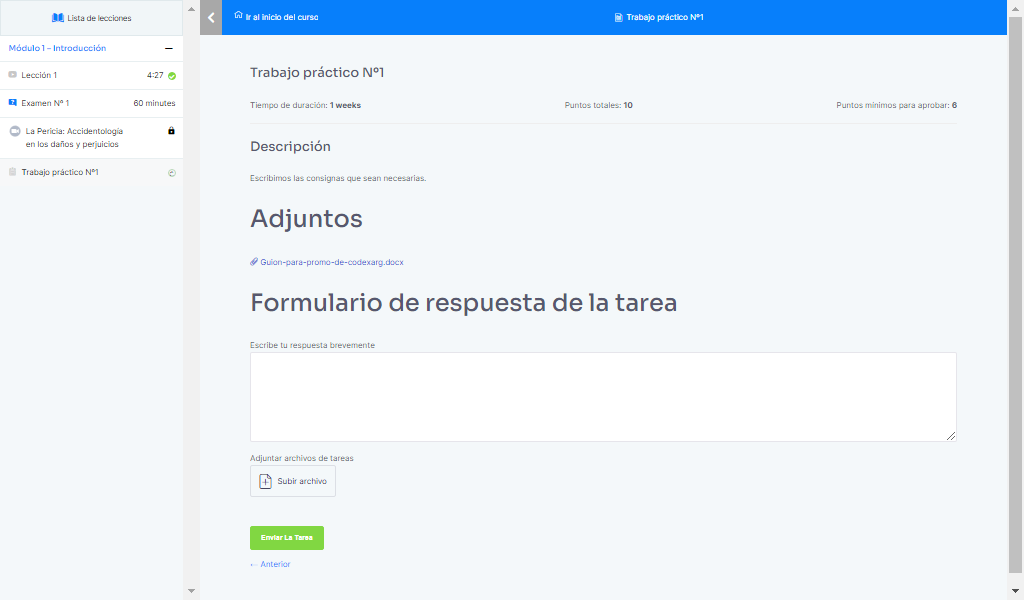
Ver y evaluar asignaciones
Puede ver las asignaciones desde la sección “Trabajos Prácticos“:
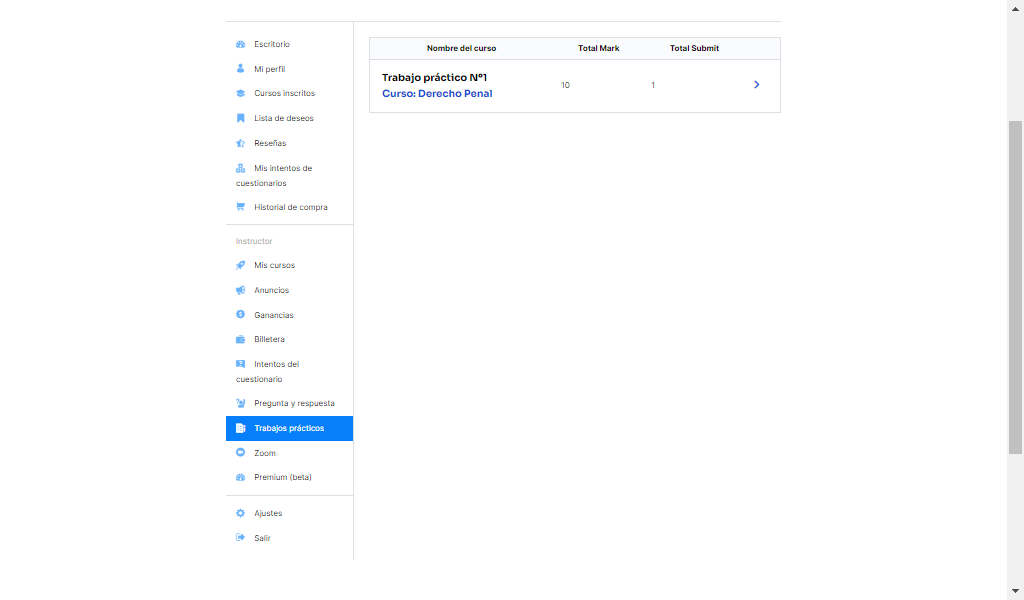
Para ver y evaluar los trabajos prácticos recibidos, simplemente haga clic en “>“. A partir de ahí se puede puntuar la tarea en función del rendimiento de cada alumno.
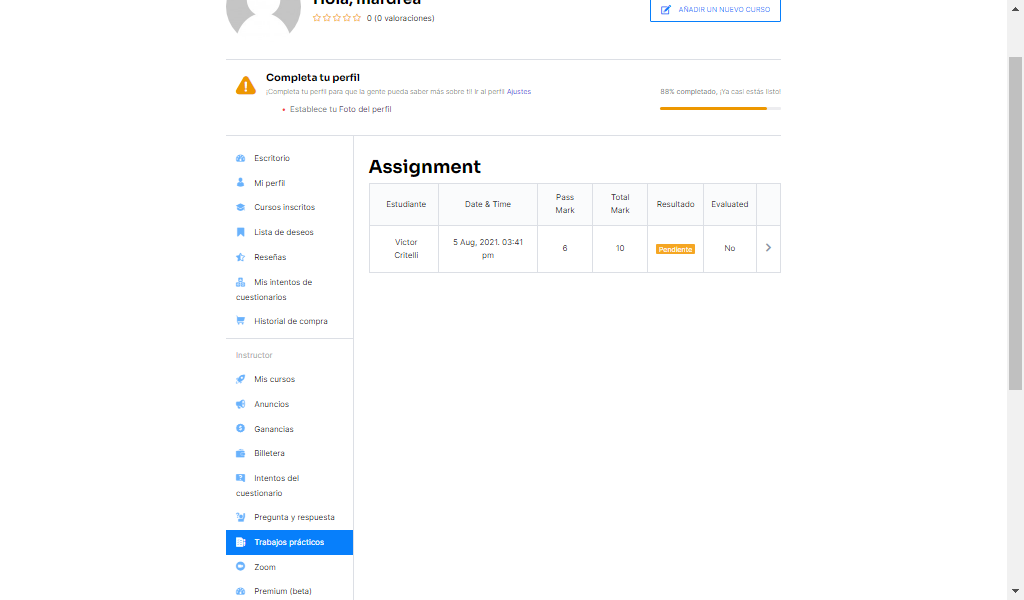
Desde aquí, puede evaluar (puntuar) estos trabajos prácticos.
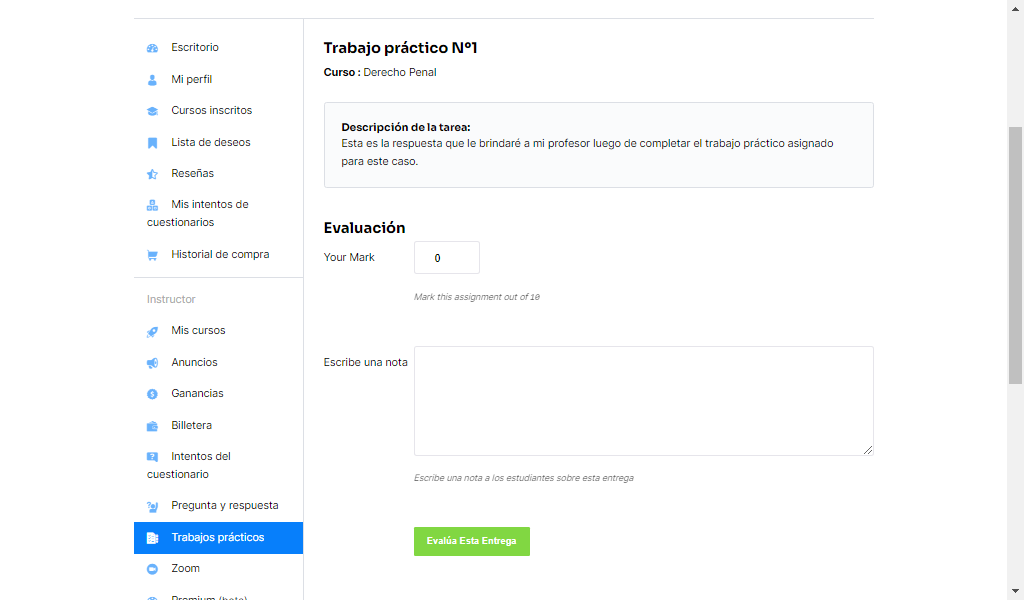
-Equipo de Codexarg.-

